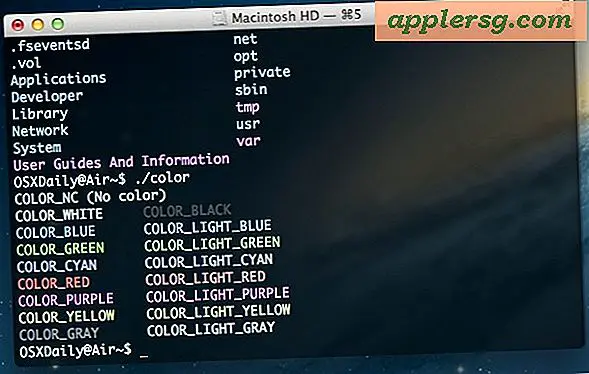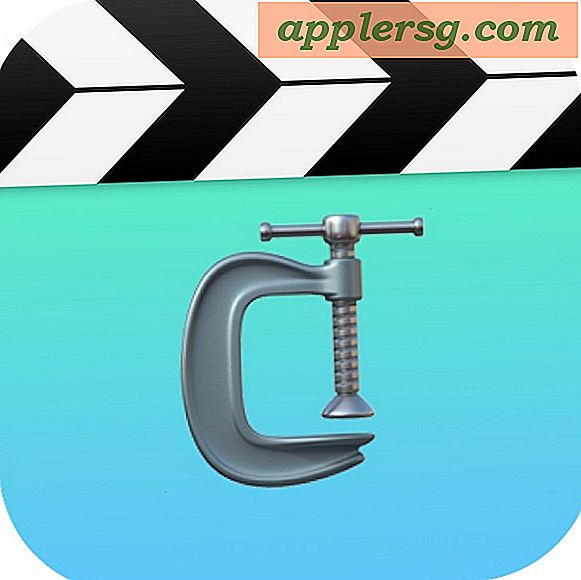Comment synchroniser un calendrier GroupWise avec Google
Novell GroupWise est une suite d'applications de productivité comprenant un client de messagerie, des calendriers de groupe, une messagerie instantanée et une gestion des contacts. Le programme est conçu pour l'environnement de bureau et est une plate-forme populaire pour la gestion des communications inter-bureaux. Vous pouvez utiliser les paramètres de GroupWise pour synchroniser votre calendrier GroupWise avec Google Calendar et transférer les données de calendrier entre les applications.
Publier le calendrier GroupWise
Étape 1
Lancez GroupWise.
Étape 2
Sélectionnez « Calendrier ».
Étape 3
Cliquez avec le bouton droit sur le calendrier que vous souhaitez publier et sélectionnez « Propriétés ».
Étape 4
Sélectionnez l'onglet "Publier".
Étape 5
Cochez « Publier ce calendrier ».
Étape 6
Copiez l'URL de l'emplacement de publication répertorié et cliquez sur "OK".
Étape 7
Lancez un navigateur Web.
Étape 8
Connectez-vous à Google Agenda.
Étape 9
Cliquez sur "Ajouter", puis sur "Ajouter par URL" situé en bas de la barre latérale gauche.
Collez l'URL de l'emplacement de publication pour inscrire Google Agenda à votre agenda GroupWise.
Transférer les rendez-vous GroupWise
Étape 1
Lancez GroupWise.
Étape 2
Sélectionnez "Outils", puis "Règles".
Étape 3
Cliquez sur "Nouvelle règle".
Étape 4
Entrez "Google Calendar" comme nom de la règle.
Étape 5
Définissez l'événement comme "Classé dans le dossier du calendrier".
Étape 6
Définissez les éléments concernés sur « Rendez-vous ».
Définissez l'action sur "Déléguer à [VOUS@gmail.com]" (c'est-à-dire votre adresse Gmail) pour transférer le rendez-vous vers votre agenda Google. Google Agenda est configuré pour placer automatiquement les nouveaux rendez-vous envoyés à votre adresse Google sur le calendrier.